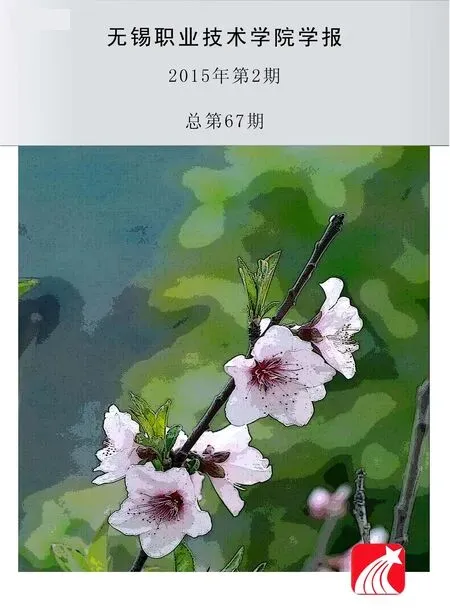基于DPM的企业邮箱服务器灾难恢复应用研究
金 鑫
(安庆职业技术学院 电子信息系,安徽 安庆 246008)
1 企业需求
随着计算机网络技术的发展和普及,电子邮件系统已成为现代企业内外信息交流的必备工具,拥有自己的电子邮件系统,不仅可以提升企业的品牌形象,而且能提高企业的工作效率。邮件数据被破坏或误删除会给企业带来难以挽回的损失,所以为企业设计部署高可靠性的邮箱数据恢复策略越来越重要。
Microsoft Exchange邮件系统作为主流邮件系统之一,具有实时邮件处理功能和高可用性要求,如果在Exchange中误删了邮件,不借助第三方工具则难以恢复。DPM(Data Protection Manager)软件能为Exchange邮件系统提供实时保护,在按计划任务对Exchange服务器执行自动备份后,可以针对整个Exchange存储组中的数据库或单个用户的数据按指定的时间点进行还原,为企业邮件系统保护提供灵活的备份恢复策略,成为企业邮箱服务器数据保护的首选。
2 DPM系统概述
DPM是微软开发的一款服务器端应用程序,能对 Windows Active Directory域环境中的服务器提供不间断数据保护和恢复功能,具有占用系统资源小,不会显著影响系统运行效率,实现数据快速备份和恢复等特点。
2.1 DPM 网络结构
在Exchange邮件系统中,DPM数据备份的拓扑结构如图1所示:

图1 DPM数据备份的拓扑结构图
2.2 DPM 运行环境
(1)32位或64位的Windows Server 2003 SP2、Windows Server 2003R2或 Windows Server 2008操作系统;
(2)Windows PowerShell 1.0;
(3)Microsoft.NET Framework 2.0;
(4)IIS 6.0以上。
安装前的准备:
(1)将DC服务器和DPM服务器的“服务”选项中的防火墙服务全部关闭;
(2)将DPM所在的计算机先加入域;
(3)在DPM服务器上添加一块用于存储备份的磁盘;
(4)安装单实例存储(SIS)组件,命令如下:
Start/wait ocsetup.exe SIS-Limited/quiet/norestart
3 DPM系统部署
运行环境搭建完成后,在DPM服务器上用域管理员账户登录,运行DPM安装目录中的setup.exe文件进行安装,安装完成后手动重启DPM服务器,使相关组件的设置生效。
3.1 配置DPM磁盘备份
基于磁盘的备份需要为邮件服务器添加并配置用于存储备份的额外磁盘,因为DPM不支持单块硬盘的配置,添加备份磁盘后要将可用的磁盘添加到存储池,如图2所示。

图2 配置DPM磁盘
3.2 安装保护代理
为使DPM服务可以为邮件服务器进行磁盘存储保护,当存储磁盘添加完成后,需在DPM服务器和邮件服务器上安装代理程序。管理员通过安装代理程序,可以实现邮件服务器与DPM服务器的消息连接。
(1)配置邮件服务器代理程序
在DPM“管理员控制台”的“管理”页面中单击“代理”选项卡,在右侧的窗格中单击“安装…”链接,选择要安装保护代理的邮件服务器,添加到右侧的“所选计算机”区域中,如图3所示。
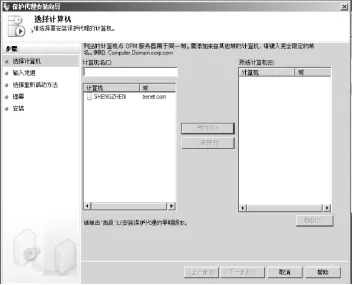
图3 添加需要保护的计算机
在“输入凭据”中,输入域管理员的用户名和密码后即可为邮件服务器安装“保护代理”程序,如图4所示。
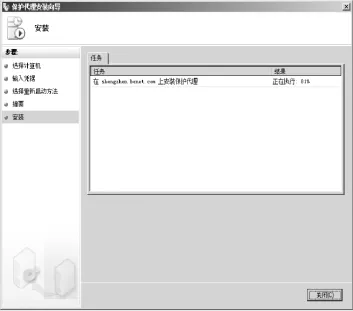
图4 执行代理安装
在邮件服务器安装完代理程序后,手动重新启动邮件服务器,可以在DPM管理控制台看到其代理状态为“确定”。
(2)配置DPM服务器代理程序
为DPM服务器安装保护代理程序,首先在DPM服务器上查找agents目录,选择dpmagentinstaller.exe文件,在命令行中运行“dpmagentinstaller.exe/q<DPM服务器名>”命令后,重启服务器,完成代理程序的安装。
(3)配置DPM和邮件服务器的连接
在DPM服务器的桌面上双击打开“DPM命令行管理程序”,弹出DPM Management Shell窗口,在窗口的提示符后输入“& ‘c:\Program Files\Microsoft DPM\DPM\bin\Attach-ProductionS-erver.ps1’<DPM服务器名> <邮件服务器名>”命令,并根据提示输入相关的域管理用户名、密码和域的相关信息,实现DPM服务器与邮件服务器连接。
4 运用DPM配置企业邮箱服务器数据恢复策略
在Exchange中,邮箱服务器是用来存储用户邮箱的内容,Exchange将用户邮箱存储在数据库中,并采用存储组来组织数据库。DPM就是通过备份Exchange的存储组来实现邮箱服务器数据的快速恢复。
4.1 创建保护组,配置常规恢复策略
常规恢复是指将邮箱服务器数据库中所有已删除的邮件全部还原回来。利用DPM常规恢复前,先要创建好保护组,然后利用保护组进行数据常规还原。配置过程如下:
(1)在DPM的“管理控制台”中,选择“保护”标签,单击“创建保护组”选项;
(2)在选择组成员界面中选择要保护的存储组(First Storage Group),如图5所示;

图5 选择邮件存储组
(3)输入“保护组名称”并选择保护方法。然后选择“运行Eseutil”以检查数据完整性。在“运行Eseutil以检查完整性”时,需要将邮件服务器的安装目录文件夹的Bin目录下的eseutil.exe和ese.dll两个文件预先复制到DPM服务器中安装目录文件夹的Bin下;
(4)在“指定短期目标”对话框中,选择相关的保持期和同步频率的间隔时间;
(5)在“复查磁盘分配”对话框中根据任务计算所需的磁盘空间;
(6)DPM通过创建副本将所选的数据复制到DPM服务器上,复制完成即完成“保护组”的创建;
(7)在恢复数据时,要先在邮件服务器的“Exchange管理控制台”中,打开“服务器配置”|“数据库管理”|,在“Mailbox Database属性”对话框,选中“还原时可以覆盖此数据库”;
(8)在DPM服务器中,打开DPM“管理控制台”|“恢复”选项,在“操作”窗口中,选择“恢复”|“恢复到原Exchange Server位置”|“恢复数据库后装入数据库”,可以将删除的全部邮件进行数据恢复。
4.2 创建恢复存储组,配置单个用户邮箱恢复策略
恢复存储组是一个特殊的管理存储组,该存储组为存储的邮箱数据提供一个临时的存放位置,可以用来还原常规存储组中的邮箱存储。当邮件需要还原时,可以从已装入的数据库中提取邮件,然后将提取的邮件复制到现有邮箱的文件夹内或将提取的数据与现有邮箱合并。
配置过程如下:
(1)建立恢复存储组
打开Exchange管理控制台,定位到“工具箱”,在结果窗格中选择“数据库恢复管理”工具;在操作窗格中单击“打开工具”|“Exchange排错助理”|“转至欢迎使用屏幕”,输入相应的活动标识标签、Exchange服务器名称和域控制器名称,如图6所示;
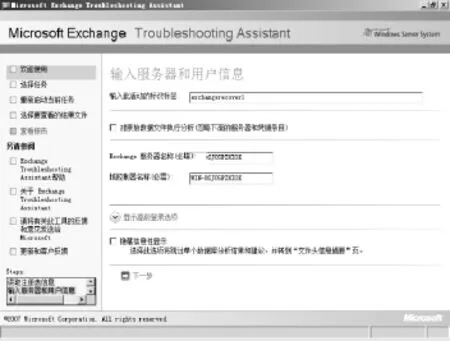
图6 设置活动标识标签
在“请选择以下任务之一”页中,单击“创建恢复存储组”,选择“First Storage Group”后即可成功创建“恢复存储组”,如图7所示;
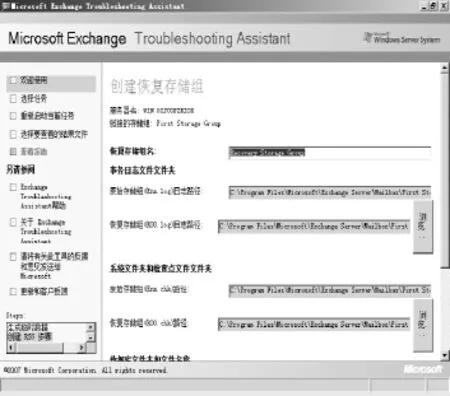
图7 创建恢复存储组
(2)还原和装入数据库
在进行还原操作时,在DPM管理控制台中,选择“恢复”,打开“所有受保护的Exchange数据”,选择“First Storage Group”中“Mailbox Database数据库”,选中要恢复的用户,单击操作窗格中的“恢复”,进行还原操作;在设置了“选择恢复类型”后,在“指定目标”中,添加相对应的服务器、存储组名和数据库名,然后开始对单个用户进行“恢复”还原;恢复还原完成后,切换到邮件服务器中,在“Exchange排错助理”工具页面中单击“在恢复存储组中装入或卸载数据库”选项,选择要装入的数据库,完成数据库的装入。
(3)邮箱合并
在完成恢复数据库操作并将其装入到恢复存储组后,使用“Exchange排错助理”工具进行邮箱合并,具体步骤如下:在“Exchange排错助理”的“选择任务”页单击“合并或复制邮箱内容”;在“选择恢复存储组中已装入的数据库”页,装入所选的数据库,单击“执行合并前任务”,最后选择要恢复的邮箱,执行合并操作,即可完成单个用户邮箱的数据恢复,如图8所示。
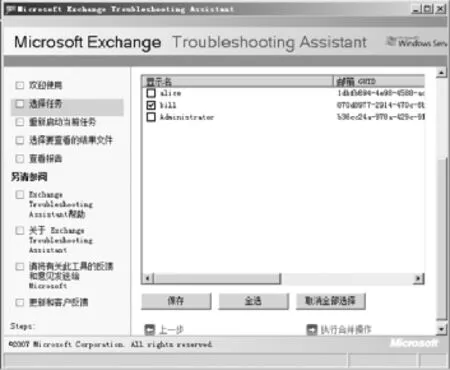
图8 选择“执行合并操作”
使用恢复存储组还原时对单个用户的邮箱数据进行还原,加快了还原的速度,这样可以大大提高企业的工作效率;另外使用恢复存储组还原时不需要停止Exchange的邮件服务,可以保证在数据恢复期间其他用户还可以正常使用邮箱。
5 结束语
为企业邮箱服务器规划部署一种或多种组合的备份恢复策略,灾难发生时能进行快速恢复,减少损失,是企业邮件管理员的一项重要工作。DPM系统的高性能数据备份、无缝化的磁盘磁带选择、灵活的策略部署,为邮件管理员提供了重要管理途径。
[1] DPM的系统要求[EB/OL](2013-11-10)[2014-12-01].http://technet.microsoft.com/zh-cn/library/hh757757.aspx.
[2] 灾难恢复[EB/OL](2012-03-19)[2014-12-01].http://technet.microsoft.com/zh-cn/library/aa998848(v=exchg.80).aspx.
[3] 顾宇红.基于Exchange企业邮箱服务器的灾难恢复[J].福建电脑,2013(10):154-155.
[4] 劳翠金,秦 燊.Exchange邮件系统的安全性研究[J].电脑知识与技术,2011,7(12):2820-2821.
[5] 任 毅.Exchange邮件和邮箱的恢复策略[J].实验科学与技术,2009,7(5):46-48.
[6] 北京阿博泰克北大青鸟信息技术有限公司.企业邮件系统维护实战[M].北京:电子工业出版社,2011:46-48.
[7] 孟云玲.Exchange 2007邮箱数据库备份与恢复技术应用研究[J].淮北职业技术学院学报,2014,13(1):111-112.